[ContactForm7] メールの宛先を選択肢によって変える
WordPress のプラグイン Contact Form 7 で、ユーザーが選択した項目によって、メールの送信先を振り分ける方法。
例えば、セレクトボックスで A 店、 B 店などを選べるようになっていて、 A 店を選択したら A 店に、 B 店だったら B 店宛にメールを送るなどの場合、選択肢とメールアドレスをパイプでつなぐと送信先を変えることができる。
手順
セレクトボックスで、「技術に関するお問い合わせ」を選択したら support 宛に、「ご意見・ご感想」を選んだら customer 宛にメールを送る問い合わせフォームを作る手順。
- コンタクトフォームの編集画面のフォームタブで、「ドロップダウンメニュー」をクリック(チェックボックスやラジオボタンでもいい。)
- タグを識別するための Name と、 Options に 「画面に表示する文字列|送信先メールアドレス」(パイプでつなぐ)を入力後、「タグを挿入」をクリック
1 項目 1 行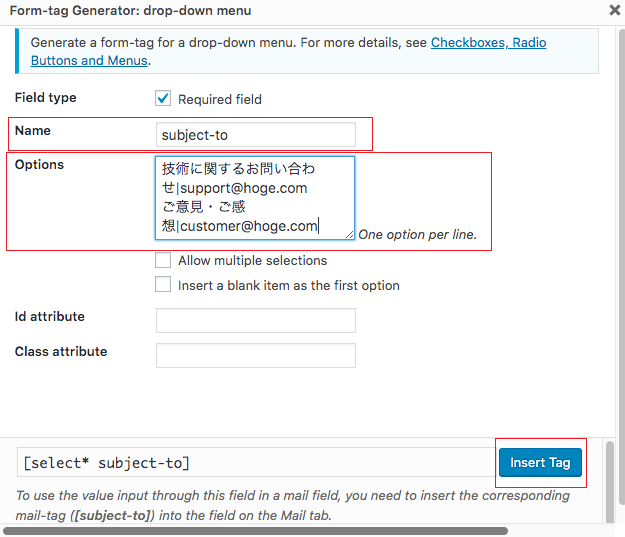
- Name に入力した値 (ここでは subject-to ) をコピーして、メールタブをクリック
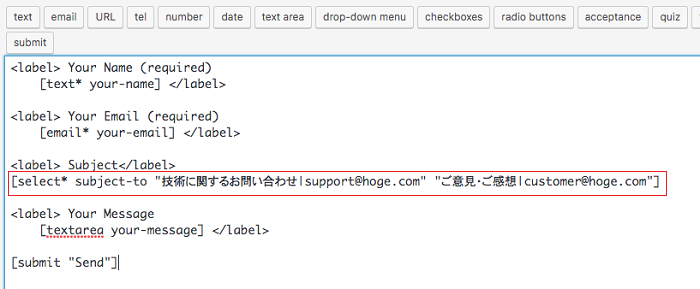
- To の欄に「
[コピーしたName]」と入力(これで、選択されたメールアドレス宛てとなる。)
- 「画面に表示する文字列」を表示させるときは、「
[_raw_コピーしたName]」と入力
※ 補足だが、デフォルトの Message body には Subject が出力されるようになっているので、 Subject: の後に「画面に表示する文字列」を出力させた場合には、ここも「[_raw_コピーしたName]」に書き換えること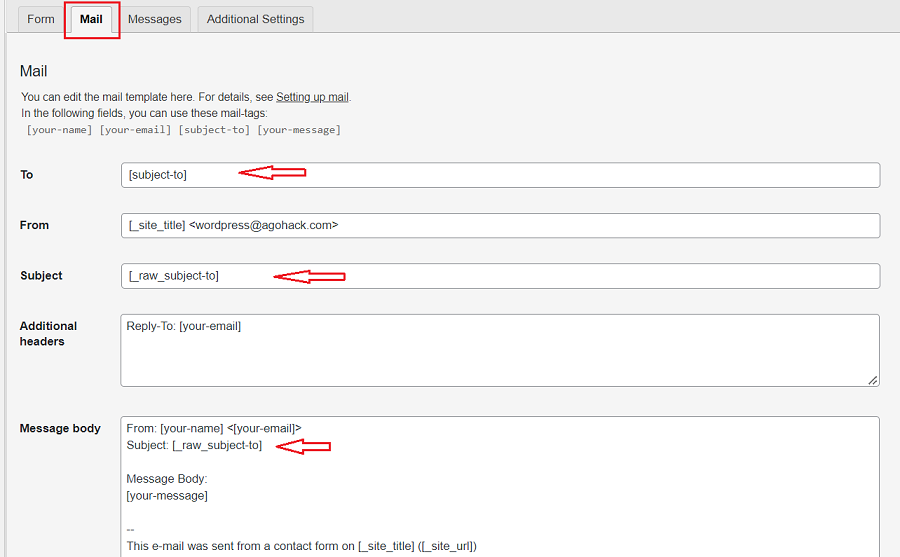
- このお問い合わせフォームのショートコードを表示させたいページに入力
補足
パイプでつないだ場合、パイプの左側 = 表示される文字列、パイプの右側 = 送信先メールアドレス となる。
使う場合、パイプの左側 = [_raw_フィールドの Name] 、パイプの右側 = [フィールドの Name] となる。